
स्कूलवर्क में असेसमेंट के परिणामों को फ़िल्टर करना और समूह बनाना
असेसमेंट विवरण दृश्य में प्रत्येक विद्यार्थी के लिए स्कूलवर्क जिस प्रकार का डेटा प्रदर्शित करता है, उसे बदलने के लिए फ़िल्टर और समूहों का उपयोग करें।
असेसमेंट के परिणामों को फ़िल्टर करें
स्कूलवर्क ऐप
 में, साइडबार में “संग्रहित” में “हालिया ऐक्टिविटी”, “असेसमेंट” या कक्षा संग्रह पर टैप करें।
में, साइडबार में “संग्रहित” में “हालिया ऐक्टिविटी”, “असेसमेंट” या कक्षा संग्रह पर टैप करें।उस असेसमेंट पर टैप करें जिसे आप देखना चाहते हैं।
स्कूलवर्क असेसमेंट विवरण दृश्य प्रदर्शित करता है, जिसमें शामिल होता है कि विद्यार्थी के काम की स्थिति क्या है (शुरू नहीं किया गया, प्रगति में, समीक्षा के लिए तैयार, समीक्षा जारी है, समीक्षा की गई, लौटाया गया), उन्होंने अपने काम पर कितना समय बिताया और उन्होंने अपना काम कब जमा कराया।
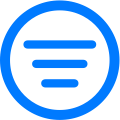 पर टैप करें, फिर चुनें कि आप असेसमेंट के परिणाम किस तरह फ़िल्टर करना चाहते हैं:
पर टैप करें, फिर चुनें कि आप असेसमेंट के परिणाम किस तरह फ़िल्टर करना चाहते हैं:80% या इससे अधिक स्कोर किया
80% से कम स्कोर किया
50% या इससे कम स्कोर किया
स्कूलवर्क केवल वे विद्यार्थी प्रदर्शित करता है जो फ़िल्टर मापदंड को पूरा करते हैं।
नोट :
किसी फ़िल्टर को हटाना आसान है— बस दृश्य में 'फ़िल्टर हटाएँ' पर टैप करें।
जब आप ‘CSV के रूप में एक्सपोर्ट करें’ पर टैप करते हैं, तो स्कूलवर्क केवल फ़िल्टर किए गए कॉन्टेंट को एक्सपोर्ट करता है।
असेसमेंट के परिणामों का समूह बनाएँ
स्कूलवर्क ऐप
 में, साइडबार में हाल की ऐक्टिविटी, असेसमेंट या कक्षा पर टैप करें।
में, साइडबार में हाल की ऐक्टिविटी, असेसमेंट या कक्षा पर टैप करें।उस असेसमेंट पर टैप करें जिसे आप देखना चाहते हैं।
स्कूलवर्क असेसमेंट विवरण दृश्य प्रदर्शित करता है, जिसमें शामिल होता है कि विद्यार्थी के काम की स्थिति क्या है (शुरू नहीं किया गया, प्रगति में, समीक्षा के लिए तैयार, समीक्षा जारी है, समीक्षा की गई, लौटाया गया), उन्होंने अपने काम पर कितना समय बिताया और उन्होंने अपना काम कब जमा कराया।
 पर टैप करें, फिर 'उपयोग समूह' पर टैप करें ताकि 'उपयोग समूह' के आगे सही का चिह्न दिखाई दे।
पर टैप करें, फिर 'उपयोग समूह' पर टैप करें ताकि 'उपयोग समूह' के आगे सही का चिह्न दिखाई दे।स्कूलवर्क 'समीक्षा के लिए तैयार', 'प्रगति में', 'शुरू नहीं किए गए', 'स्कोर किए गए' और 'लौटाए गए' के अनुसार परिणामों के समूह बनाता है।
नोट : समूहों को हटाना आसान है — बस ![]() पर टैप करें, फिर 'उपयोग समूह' पर टैप करें ताकि सही का चिह्न दिखाई दे।
पर टैप करें, फिर 'उपयोग समूह' पर टैप करें ताकि सही का चिह्न दिखाई दे।
परिणाम दिखाई देने का तरीका बदलने के लिए, ![]() पर टैप करें, फिर 'संख्याओं के रूप में स्कोर' या 'प्रतिशत के रूप में स्कोर' पर टैप करें।
पर टैप करें, फिर 'संख्याओं के रूप में स्कोर' या 'प्रतिशत के रूप में स्कोर' पर टैप करें।